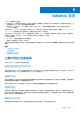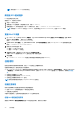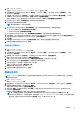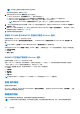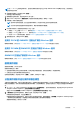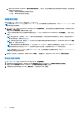Users Guide
Table Of Contents
- OpenManage Integration for Microsoft System Center 7.0 版 用户指南
- 目录
- 简介
- 关于 OMIMSSC 组件
- 关于管理员门户
- 从注册的 MSSC 控制台启动 OMIMSSC
- 用例
- 配置文件
- 启动配置和部署
- 查找服务器并与 MSSC 控制台同步
- OMIMSSC 许可
- 操作模板
- 集成 Dell Repository Manager (DRM)
- 维护
- 查看 OMIMSSC 中的信息
- 故障排除
- 部署选项在任务序列中不可见
- 创建了重复的 VRTX 机箱组
- 在自动查找或同步期间不会删除空群集更新组
- 无法创建更新源
- 作业队列已满导致固件更新失败
- 无法在群集更新组上更新固件
- 第 11 代服务器固件更新失败
- 使用 DRM 更新源时固件更新失败
- 无法在更新组上执行计划的作业
- 无法应用操作模板
- 无法使用主机名访问 CIFS 共享
- 未能使用系统默认更新源连接到 FTP
- 在固件更新期间未能创建存储库
- 无法删除自定义更新组
- 无法显示作业和日志
- 以 CSV 格式导出 LC 日志失败
- 无法导出服务器配置文件
- 无法在 OMIMSSC 管理员门户中显示 Dell EMC 徽标
- 查看 LC 日志失败
- 少数组件无视选择进行固件更新
- 虚拟机监控程序部署失败
- 保留在库共享中的驱动程序文件导致虚拟机监控程序部署失败
- 当使用 Active Directory 时,针对第 11 代 PowerEdge 刀片服务器的虚拟机监控程序部署失败
- 在查找期间凭据不正确
- 在同一服务器上运行多个安装程序实例时发生 IG 安装问题
- 在两小时后服务器配置文件导入作业超时
- 固件更新后仍未显示最新资源清册信息
- 将服务器添加到 Active Directory 时发生 SCVMM 错误 21119
- 附录
- 访问 Dell EMC 支持网站上的支持内容
创建 Lifecycle Controller 引导介质
使用此功能,从任务序列介质创建零接触部署引导介质。
注: 此功能仅用于适用于 SCCM 的 OMIMSSC 控制台扩展。
1. 启动 OMIMSSC,然后单击 Boot Media Creation(创建引导介质)。
2. 在 Image Source(映像源)中,提供包含操作系统映像的 ISO 文件。
有关详情,请参阅创建任务序列介质可引导 ISO。
3. 在 Output File(输出文件)中,提供 ISO 文件的名称,该文件是无人值守的 ISO 文件。
4. (可选)要在作业启动后浏览到 Jobs and logs(作业和日志)页面,选择 Go to the Job List(转至作业列表)复选框。
5. 单击 Update(更新),以将输出文件保存到 ISO 共享。
设置 Lifecycle Controller 引导介质的默认共享位置
要设置 Lifecycle Controller 引导介质的默认共享位置:
1. 在 Configuration Manager 中选择 Administration(管理) > Site Configuration(站点配置) > Sites(站点)
2. 右键单击 <站点服务器名称> 并选择 Configure Site Components(配置站点组件),然后选择 Out of Band Management(带
外管理)。
将显示带外管理组件属性窗口。
3. 单击 Lifecycle Controller 选项卡。
4. 在自定义 Lifecycle Controller 引导介质的默认共享位置下,单击修改以修改自定义 Lifecycle Controller 引导介质的默认共享位
置。
5. 在 Modify Share Information(修改共享信息)窗口中,输入新的共享名称和共享路径。
6. 单击 OK(确定)。
创建任务序列介质可引导 ISO
1. 在 Software Library(软件存储库)下的 Configuration Manager 中,右键单击 Task Sequences(任务序列),然后选择
Create Task Sequence Media(创建任务序列介质)。
注:
● 启动该向导前,应确保在所有分发点管理并更新引导映像。
● OMIMSSC:OMIMSSC 不支持使用独立介质法来创建任务序列介质。
2. 从任务序列介质向导中选择可引导介质,并单击下一步。
3. 选择 CD/DVD 设置,单击浏览,并选择保存 ISO 映像的位置。
4. 单击 Next(下一步)。
5. 清除用密码保护介质复选框,并单击下一步。
6. 浏览并选择 PowerEdge server Deployment Boot Image(PowerEdge 服务器部署引导映像)。
注: 仅使用通过 DTK 创建的引导映像。
7. 从下拉式菜单中选择分发点,并选中显示子站点分发点复选框。
8. 单击 Next(下一步)。
摘要屏幕显示任务序列介质信息。
9. 单击 Next(下一步)。
将显示进度条。
10. 完成后关闭向导。
适用于部署非 Windows 操作系统
在目标系统上部署非 Windows 操作系统时,确保记住以下要点:
● 非 Windows ISO 文件在网络文件系统版本 (NFS) 或通用 Internet 文件系统 (CIFS) 共享(具有读取和写入访问权限)中可用。
26 操作模板